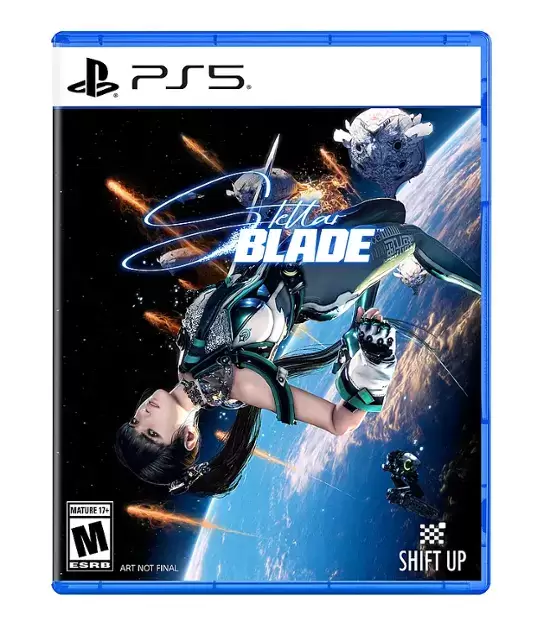ในโลกการเล่นเกมของวันนี้ทุกชื่อรวมถึง *พร้อมหรือไม่ *เสนอทางเลือกระหว่าง DirectX 11 และ DirectX 12 หากคุณไม่ได้มีความเชี่ยวชาญด้านเทคโนโลยีโดยเฉพาะการตัดสินใจระหว่างตัวเลือกเหล่านี้อาจดูน่ากลัว ในขณะที่ DirectX 12 นั้นใหม่กว่าและสัญญาประสิทธิภาพที่เพิ่มขึ้น DirectX 11 มักจะมีเสถียรภาพมากขึ้น แล้วคุณควรเลือกแบบไหน
DirectX 11 และ DirectX 12 อธิบาย
กล่าวง่ายๆทั้ง DirectX 11 และ DirectX 12 ทำหน้าที่เป็นตัวกลางระหว่างคอมพิวเตอร์ของคุณและเกมที่คุณเล่น พวกเขาช่วยให้ GPU ของคุณแสดงภาพและฉากของเกม
DirectX 11 นั้นมีอายุมากกว่านั้นเป็นเรื่องง่ายสำหรับนักพัฒนาที่จะนำไปใช้ อย่างไรก็ตามมันไม่ได้แตะที่ความสามารถของ CPU และ GPU ของคุณอย่างเต็มที่ซึ่งหมายความว่ามันอาจไม่เพิ่มประสิทธิภาพของระบบของคุณ การใช้อย่างแพร่หลายนั้นเกิดจากความเรียบง่ายและความเร็วในการพัฒนา
ในทางกลับกัน DirectX 12 นั้นใหม่กว่าและเชี่ยวชาญมากขึ้นในการใช้ทรัพยากร CPU และ GPU ของคุณ ให้ตัวเลือกการปรับให้เหมาะสมแก่นักพัฒนาซอฟต์แวร์ช่วยให้สามารถปรับแต่งประสิทธิภาพได้ดีขึ้น อย่างไรก็ตามมันซับซ้อนมากขึ้นในการทำงานด้วยต้องการความพยายามมากขึ้นจากนักพัฒนาเพื่อควบคุมศักยภาพของมันอย่างเต็มที่
คุณควรใช้ DirectX 11 หรือ DirectX 12 ให้พร้อมหรือไม่?
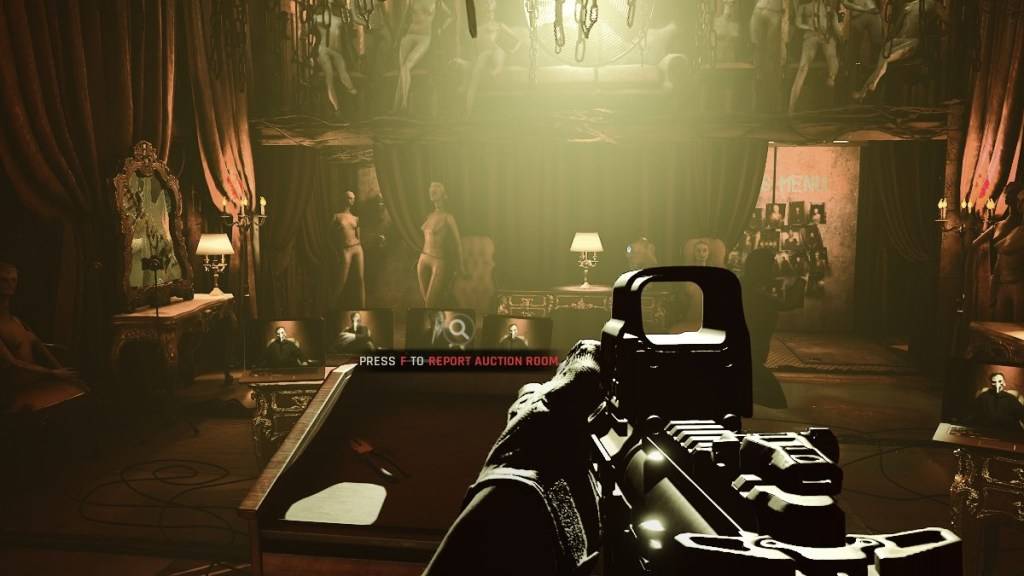
แม้จะมีข้อได้เปรียบ แต่ DirectX 12 อาจไม่เหมาะสำหรับระบบเก่าและสามารถลดประสิทธิภาพได้ สำหรับผู้ที่มีฮาร์ดแวร์รุ่นเก่าการติดกับ DirectX 11 นั้นแนะนำให้ใช้เนื่องจากมีความเสถียรมากขึ้นในระบบดังกล่าว ในขณะที่ DirectX 12 มีประสิทธิภาพที่เหนือกว่า แต่อาจทำให้เกิดปัญหากับพีซีรุ่นเก่า
โดยสรุปหากคุณมีระบบที่ทันสมัย DirectX 12 เป็นตัวเลือกที่ดีกว่าสำหรับการเพิ่มประสิทธิภาพทรัพยากรของระบบและเพิ่มประสิทธิภาพ สำหรับระบบเก่า DirectX 11 ยังคงเป็นตัวเลือกที่เสถียรและเชื่อถือได้มากขึ้น
ที่เกี่ยวข้อง: วัตถุประสงค์ซอฟต์ทั้งหมดในพร้อมหรือไม่แสดงรายการ
วิธีการตั้งค่าโหมดการแสดงผลของคุณพร้อมหรือไม่
เมื่อเปิดตัว * พร้อมหรือไม่ * บน Steam คุณจะได้รับแจ้งให้เลือกโหมดการแสดงผลของคุณ - ไม่ว่าจะเป็น DX11 หรือ DX12 หากคุณมีพีซีรุ่นใหม่ให้เลือก DX12 หากคุณใช้พีซีรุ่นเก่าให้ติดกับ DX11
หากหน้าต่างการเลือกไม่ปรากฏขึ้นให้ทำตามขั้นตอนเหล่านี้:
- ในไลบรารีไอน้ำของคุณคลิกขวาที่ * พร้อมหรือไม่ * และเลือกคุณสมบัติ
- ในหน้าต่างใหม่นำทางไปยังแท็บทั่วไปและค้นหาเมนูแบบเลื่อนลงของตัวเลือกการเปิดตัว
- จากเมนูแบบเลื่อนลงเลือกโหมดการเรนเดอร์ที่คุณต้องการ
*พร้อมหรือไม่พร้อมใช้งานสำหรับพีซี*